利用IntelliJ IDEA 创建第一个项目
1、创建项目
打开后点击第一个按钮
出现如下画面
不勾选,直接点击next,
再次不勾选,直接点击next
对项目起名,设定项目的存储位置,点击Finish,结果如下
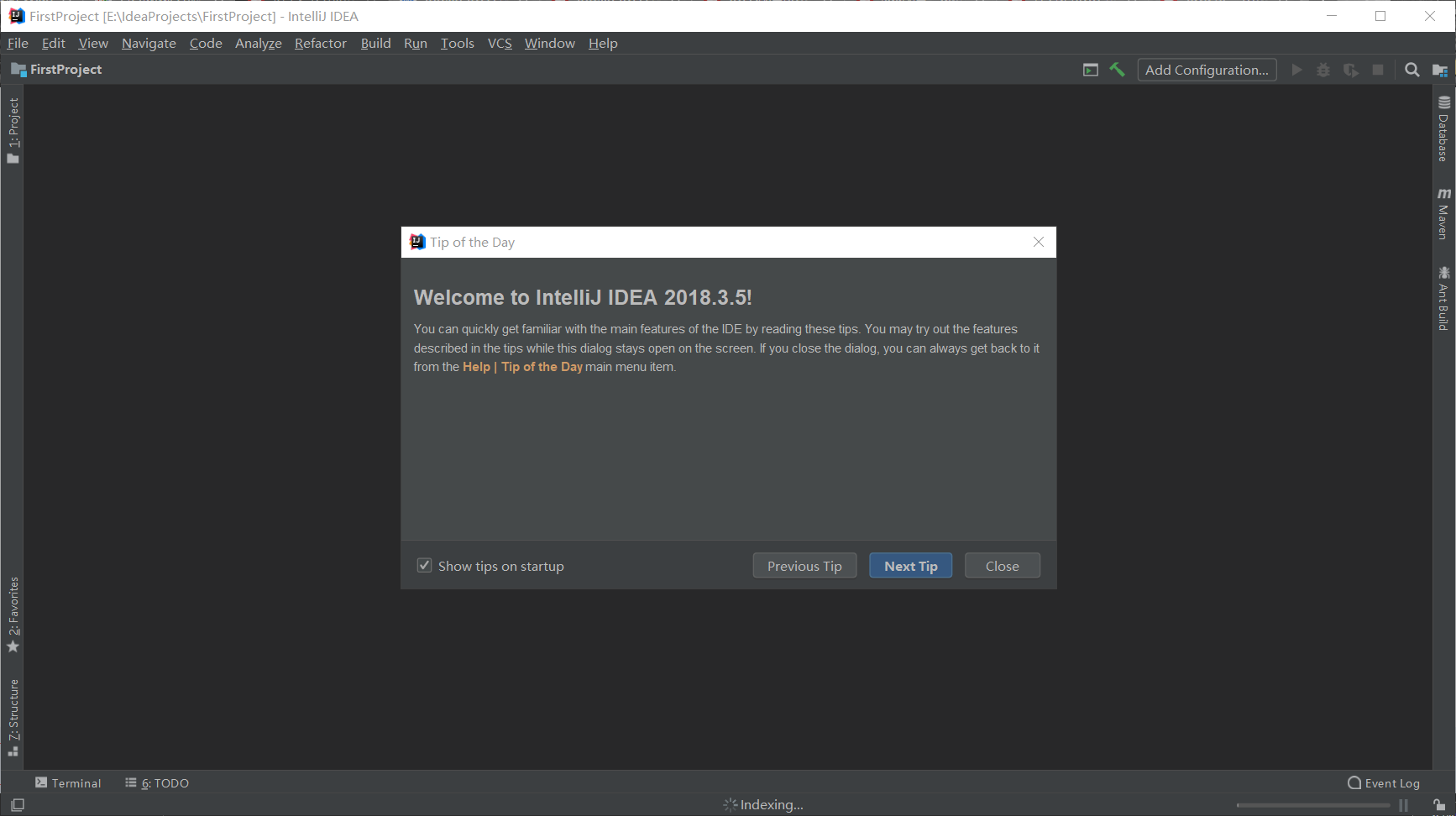
2、建立Module
项目创建完成之后,在FirstProjects页面:点击file-->new-->module 创建一个module(注意红色框),然后点击next:
输入module名称,点击finish:
此时可以看到创建好的web项目:
在WEB-INF文件下创建两个包(class用来放编译后输出的class文件,lib放第三方jar包):
3、配置文件夹路径
在FirstProject页面点击File,选择Project Structure
配置文件夹路径如下图所示
在刚刚的页面基础上添加lib文件,
路径选择刚刚新建好的lib文件夹
点击+号后选择如下内容,再进入4
最后点击apply -> ok:
4、配置Tomcat容器
点击“+”后,可能未显示Tomcat Server,下滑到底部,点击More则能显示更多,最后点击OK
切回到Server界面,把On'Update' action 和On frame deactivation都换成如下图所示:
所有的配置都已完成
五、编写代码
编写index.jsp代码,点击运行:
创建结束




